5 Facebooki funktsioonid, mida te ilmselt ei tea
Eelmisel aastal avaldas Facebook lähimad sõbrad, kes ütleb teile, kus sinu sõbra asukoht on, ja hiljuti lubab Facebook teile Facebook Messenger'i kaudu makseid teha. Aga kas sa teadsid seda Facebooki hoiab kõik arhiivi olete kunagi sotsiaalsesse võrgustikku pannud, isegi asjad, mida olete varem kustutanud? Kas soovite selle koopia saada?
Näitame teile, kuidas seda teha, ja mõned muud asjad - näiteks kuidas annetada heategevusorganisatsioonidele ja salvestada huvitavaid asju, mida leiate uudistesöötmisest, et hiljem lugeda - te ei teadnud, et saaksid seda teha /Facebookis.
1. Anneta mittetulundusühingutele
Kas teadsite, et saate oma Facebooki lehe kaudu annetada mittetulundusühingutele? Siiani on see väike nimekiri 19 organisatsioonist, mis hõlmavad Ameerika vähiühingut, Ameerika Punast Risti, Maailma Loodusfondi ja Malaaria nr. Oma sissemaksete tegemiseks oma lehele klikkige Veel otse kaanepildi all ja valige Anneta nüüd.

Sisestage oma annetuse summa ja makseandmed. Valige see, et teha see ühekordne annetus või korduv, seejärel klõpsake nuppu Donate. 100% annetustest läheb teie valitud mittetulundusühingule.
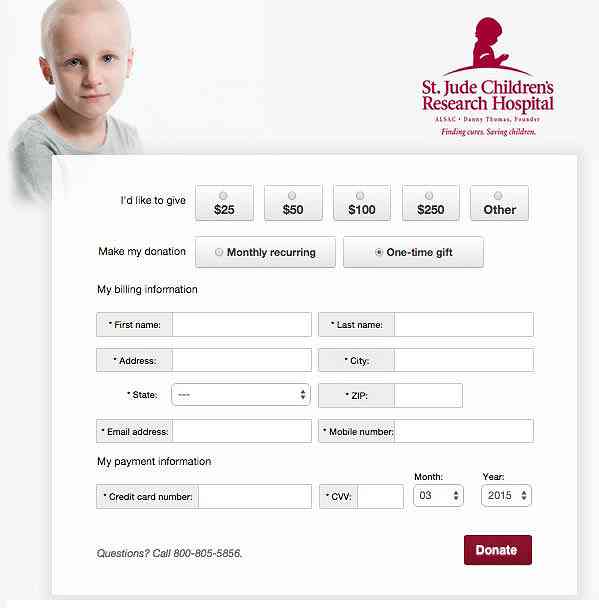
2. Laadi kustutatud sisu alla
Kas olete kunagi tahtnud teatud teavet, mida olete kogemata Facebookist kustutanud? Noh, saate. Lihtsalt minge oma Facebooki seadete lehele ja klõpsake nuppu Laadige alla koopia oma Facebooki andmelinkist.

Klõpsake nuppu Alusta Minu arhiiv (rohelisel kujul) ja kui küsitakse, sisestage oma Facebooki parool. Klõpsake nuppu Esita.

Te näete seda kiirekasti ja peate klikkima Alusta Minu arhiiv uuesti. Oodake, et Facebook töötab mõneks minutiks ja saatke teile e-posti aadress, mis sisaldab teie andmete allalaadimise linki. Enne selle allalaadimist küsitakse teilt parooli uuesti. Siin on andmed, mida selle allalaadimise käigus oodata.

3. Salvesta kohe, loe hiljem
Iga kord, kui avate oma Facebooki, saate oma ajajoonel palju uudiseid. Kuigi enamik neist võib teile huvi pakkuda, ei pruugi teil aega neid kõiki lugeda. Võimalik, et kui olete need kätte saanud, ei saa te neid uuesti leida (kui neid ei jagata suuresti). Selle abistamiseks kasutage Salvesta valik. See on rippmenüü all olevate valikute loendis.

Teil on võimalik salvestada selliseid objekte nagu lingid, kohad, filmid, televiisor, muusika jne, et hiljem aega vaadata. Kõik teie salvestatud üksused loetletakse kui “Salvestatud”, mida saate oma uudistekanali vasakust külgribast juurde pääseda.

4. Sünkroonige Facebooki kalender Google Calendariga
Kui kasutate Google'i kalendrit kõigi oma tähtsate sündmuste ajastamiseks, kuid teil on ka palju Facebookis käimasolevaid sündmusi, saate siin oma Google'i kalendri sünkroonida oma Google'i kalendriga, et hoida kõiki oma sündmusi samas kohas.
Kõigepealt minge Facebooki sündmusse, näed mitut sündmust, mis teid sinna kaasavad. Siis vaadake lehe paremas nurgas, leiad lingid „Peamised sündmused ja sünnipäevad”.

Paremklõpsake kas ühte ja valige “Kopeeri linki aadress” või “Kopeeri linki asukoht”.
Nüüd mine Google'i kalendrisse. Lehekülje vasakul küljel on “Muud kalendrid” klõpsa rippmenüünuppu ja valige “Lisa URL-i järgi”.

Kleepige varem kopeeritud link Facebookist ja klõpsake nuppu “Lisa kalender”. Kui protsess on lõpule viidud, näete imporditud kalendrit teie Google'i kalendris.
5. Teisenda oma Facebooki profiil A-leheks
Kas teadsite, et saate oma Facebooki profiili muuta fännileheküljeks? Nii saate hoida oma sõpru ja järgijaid mitte alustada nullist.

Selleks minge kõigepealt profiilile lehele Migratsioon. Seejärel valige oma lehe kategooria. Järgmisel lehel valige alamkategooria ja täitke nõutav teave. Lõpuks klõpsake nuppu Alustama ja järgige antud juhiseid. See ongi see.
Pange tähele, et see konversioon on püsiv, seega on parem enne Facebooki migratsiooni alustamist alla laadida oma Facebooki andmete koopia (vt # 2 eespool).
Nüüd Loe: Facebook majapidamine: 5 asja, mida saate kohe teha





